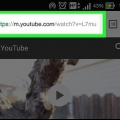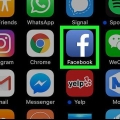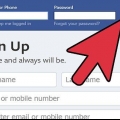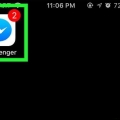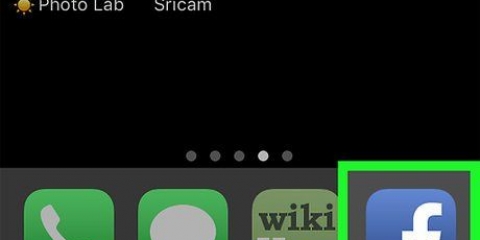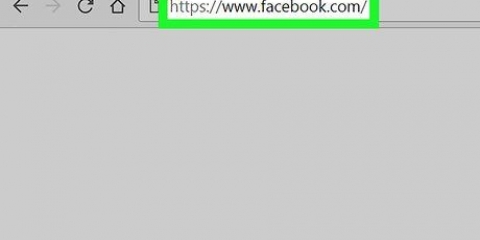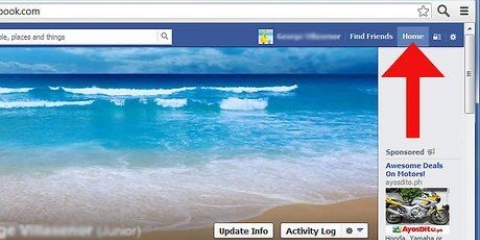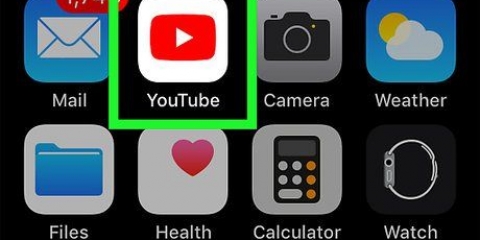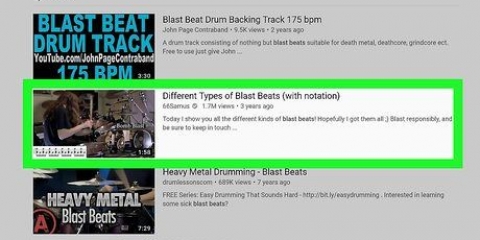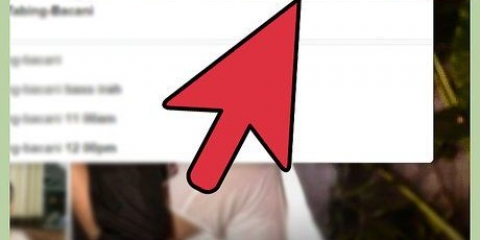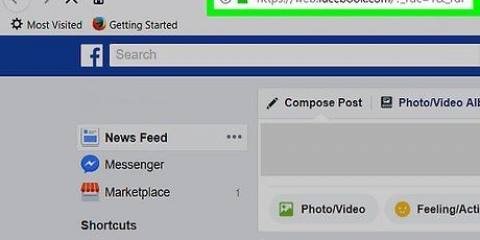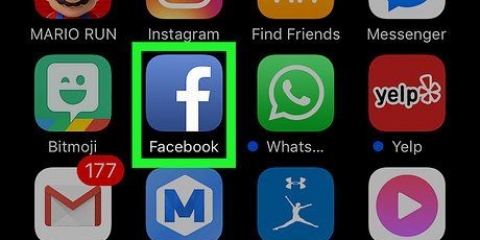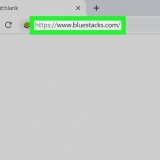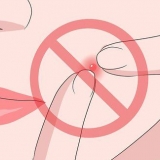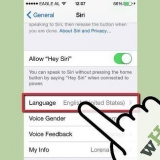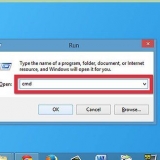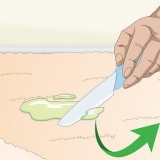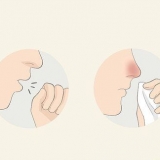tryck på knappen Delar under videon. Nu dyker fler alternativ upp. Klicka på Facebook-ikonen. Klicka på Facebook-ikonen i alternativraden. Logga in på Facebook. Om du inte redan var inloggad på Facebook anger du nu e-postadressen och lösenordet som är kopplat till ditt Facebook-konto. Välj hur du vill visa videon. Välj var inom Facebook du vill dela videon genom att använda rullgardinsmenyn. Du kan till exempel lägga upp videon på en väns tidslinje, på din egen tidslinje, i en grupp eller i ett personligt meddelande. Om du vill kan du ange ett meddelande eller en kommentar för din video (valfritt). tryck på knappen "Delar" för att dela videon och slutföra processen. Markera för att verifiera. Öppna Facebook och kontrollera om din video faktiskt har lagts upp som du tänkt dig.






Lägg upp en youtube-video på facebook
Alla gillar videorna på YouTube. Du kan till exempel se bilder från rymden från NASA, eller se fallskärmsjägarevideor, datorinstruktioner, de senaste popmusikidolerna, galna kattfilmer och mycket mer! Du kan hitta allt på YouTube. Och vad som gör det ännu roligare, du kan dela dina favoritvideor på YouTube med alla dina vänner på Facebook! Följ steg-för-steg-instruktionerna i den här artikeln så vet du hur det fungerar på nolltid. Läs vidare!
Steg
Metod 1 av 2: Använd delningsfunktionen på YouTube

1. Gå till YouTube. Hitta en video som du vill dela på Facebook. Skriv bara in önskade söktermer i sökfältet så kommer en lista med förslag att visas.

2. Klicka på en video i sökresultaten.

3. Dela videon. Det finns flera alternativ att dela via Facebook, Twitter, Google+ eller din egen webbplats. För att dela på Facebook, gör följande:
Metod 2 av 2: Lägg upp en URL manuellt

1. Gå tillYouTubes webbplats. Sök efter videon du vill dela med sökfunktionen.

2. Klicka på en video i sökresultaten.

3. tryck på knappen Delar under videon. Nu dyker fler alternativ upp.

4. Justera inställningarna efter eget tycke. Du kan till exempel starta videon vid en viss tidpunkt, du kan anpassa hur URL:en ser ut och i vissa fall kan du välja att länka till HD-versionen.

5. Kopiera URL:en i textfältet ovanför alternativen. Tryck på Ctrl + C (Windows) eller Kommando + C (Mac OS X) för att kopiera.

6. Logga in på ditt Facebook-konto.

7. Klistra in länken till videon i ditt statusfält, där texten lyder: "Vad gör du?". Gör detta genom att trycka på Ctrl-V på en PC eller Kommando-V på en Mac.
Om så önskas, skriv ett meddelande i textrutan och klicka på Platser-knappen för att lägga upp videon på din tidslinje. För att göra inlägg på en väns tidslinje, gå till deras Facebook-profil och följ samma steg.
Tips
- tryck på knappen "Bifoga" i avsnittet "Delar" nedanför en YouTube-video för att få en anpassningsbar, inbäddningsbar HTML-kod för din webbplats eller applikation.
Varningar
- Videor och annat innehåll du delar på Facebook är föremål för Facebooks användarvillkor och uttalande om rättigheter och skyldigheter.
Förnödenheter
- Ett Facebook-konto.
"Lägg upp en youtube-video på facebook"
Оцените, пожалуйста статью